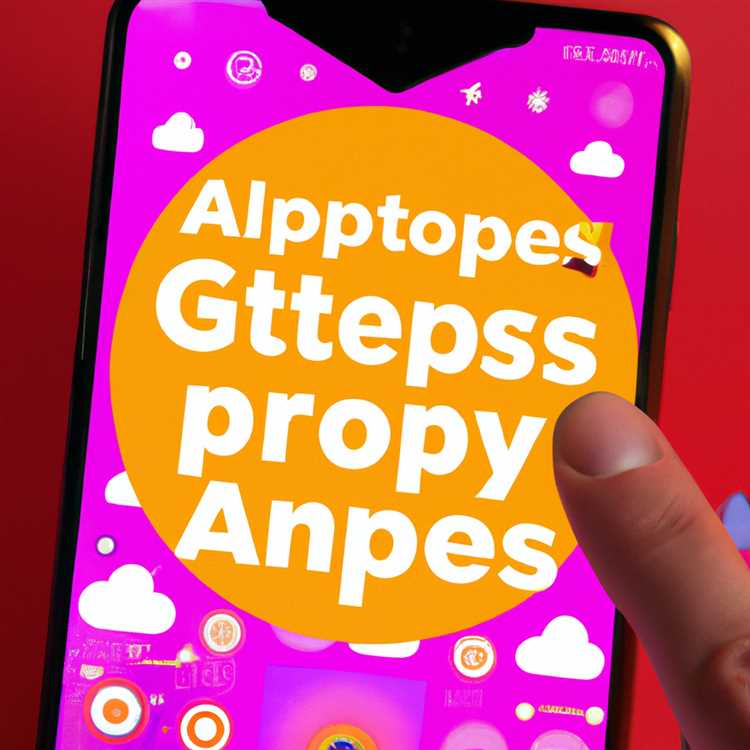Sebbene non sia possibile creare un gruppo di contatti direttamente sul tuo iPhone, puoi sempre andare su icloud.com utilizzando il tuo Mac o PC e creare gruppi di contatti che puoi utilizzare sul tuo iPhone. Diamo un'occhiata a come creare e gestire i gruppi di contatti su iPhone utilizzando iCloud.

Crea gruppi di contatti su iPhone
Il primo passo durante la creazione di un gruppo di contatti su iPhone è assicurarsi che i tuoi contatti iPhone siano impostati per eseguire il backup su iCloud. Questo assicurerà che tutti i tuoi contatti iPhone siano disponibili su iCloud e questo ti aiuterà ad aggiungere rapidamente i tuoi contatti ai gruppi di contatti.
1. Dalla schermata principale del tuo iPhone, tocca su Impostazioni
2. Nella schermata Impostazioni, tocca iCloud.

3. Nella schermata successiva, abilita l'opzione per il backup dei Contatti su iCloud spostando il cursore in posizione ON (Vedi l'immagine sotto)

Dopo esserti assicurato che i tuoi contatti iPhone eseguano il backup su iCloud, procedi nel seguente modo per creare nuovi gruppi di contatti sul tuo iPhone utilizzando iCloud.
1. Utilizzando il tuo Mac o PC, vai su www.icloud.com e accedi al tuo account iCloud
2. Una volta entrato nel tuo account iCloud, fai clic sulla scheda Contatti.

3. Nella schermata Contatti di iCloud, fai clic sull'icona + situata nella parte inferiore sinistra dello schermo, quindi fai clic sull'opzione Nuovo gruppo (vedi immagine sotto)

4. Vedrai un nuovo gruppo di contatti creato con il nome Untitled Group 1 (Vedi immagine sotto).

5. Se necessario, è possibile digitare un nome proprio per questo gruppo di contatti e premere il tasto Invio per salvare questo nuovo gruppo di contatti.
Aggiungi contatti al nuovo gruppo di contatti su iPhone
Ora che hai creato un nuovo gruppo di contatti, puoi iniziare ad aggiungere contatti a questo nuovo gruppo di contatti seguendo i passaggi seguenti.
1. Utilizzando il tuo Mac o PC, vai su www.icloud.com e accedi al tuo account iCloud
2. Una volta entrato nel tuo account iCloud, fai clic sulla scheda Contatti.

3. Nella schermata successiva, fare clic su Tutti i contatti, quindi selezionare i contatti che si desidera aggiungere al nuovo gruppo di contatti. Dopo aver selezionato Contatti, puoi semplicemente trascinare i Contatti selezionati sul Nuovo gruppo di contatti (Vedi immagine sotto).

Suggerimento: è possibile selezionare più contatti tenendo premuto il tasto Comando (su Mac) e il tasto Ctrl (in Windows). Dopo aver selezionato i Contatti, è possibile trascinarli nel Gruppo di contatti in cui si desidera aggiungere questi Contatti.
Elimina contatti dal gruppo di contatti su iPhone
Per eliminare i contatti da un gruppo di contatti su iPhone, dovrai nuovamente ripristinare il Mac o il computer Windows e seguire i passaggi seguenti.
1. Utilizzando un Mac o un PC, vai su www.icloud.com e accedi al tuo account iCloud
2. Una volta entrato nel tuo account iCloud, fai clic sulla scheda Contatti.

3. Nella schermata successiva, fare clic sul gruppo di contatti da cui si desidera eliminare un contatto.

4. Quindi, selezionare il contatto che si desidera eliminare da questo gruppo di contatti (vedere l'immagine nell'elemento # 5 di seguito)
5. Con il contatto selezionato, fai clic sull'icona a forma di ingranaggio situata nell'angolo in basso a sinistra dello schermo, quindi fai clic sull'opzione Elimina dal menu visualizzato (vedi immagine sotto)

Dopo aver premuto l'opzione Elimina, il contatto selezionato verrà rimosso dal gruppo di contatti. Tuttavia, l'eliminazione del contatto da un gruppo di contatti non rimuoverà il contatto dal tuo iPhone. Sarai comunque in grado di trovare il contatto eliminato sul tuo Elenco contatti iPhone.
Elimina un gruppo di contatti su iPhone
È possibile eliminare un intero gruppo di contatti, nel caso in cui non sia più necessario il gruppo di contatti. Ancora una volta, questa attività deve essere eseguita accedendo al tuo account iCloud utilizzando un Mac o un PC.
1. Utilizzando un Mac o un PC, vai su icloud.com e accedi al tuo account iCloud.
2. Una volta entrato nel tuo account iCloud, fai clic sulla scheda Contatti.

3. Nella schermata successiva, selezionare il gruppo di contatti che si desidera eliminare

4. Con il gruppo di contatti selezionato, fai clic sull'icona a forma di ingranaggio situata nell'angolo in basso a sinistra dello schermo, quindi fai clic sull'opzione Elimina nel menu visualizzato (vedi immagine sotto)

Ciò eliminerà il gruppo di contatti selezionato insieme a tutti i suoi contatti. Tuttavia, tutti i contatti elencati in questo gruppo di contatti saranno ancora disponibili nell'elenco dei contatti di iPhone.
Visualizza il gruppo di contatti su iPhone
Ora che il tuo nuovo gruppo di contatti è pronto, devi essere desideroso di visualizzare questo gruppo di contatti sul tuo iPhone. Segui i passaggi seguenti per visualizzare il nuovo gruppo di contatti sul tuo iPhone.
1. Sul tuo iPhone, tocca l'app Contatti.
2. Successivamente, tocca l'opzione Gruppi, situata nell'angolo in alto a sinistra dello schermo (vedi immagine sotto)

3. Nella schermata Gruppi, sarai in grado di vedere il nuovo gruppo di contatti che hai creato su iCloud, elencato nella sezione iCloud (vedi immagine sotto)

4. Per vedere i Contatti in questo Gruppo di contatti, toccare il nuovo Gruppo di contatti e quindi toccare Fatto dall'angolo in alto a destra dello schermo (vedere l'immagine sopra)
Nota: potresti riscontrare un ritardo nella visualizzazione del Nuovo gruppo di contatti sul tuo iPhone, nel caso in cui tu abbia una connessione Internet molto lenta.